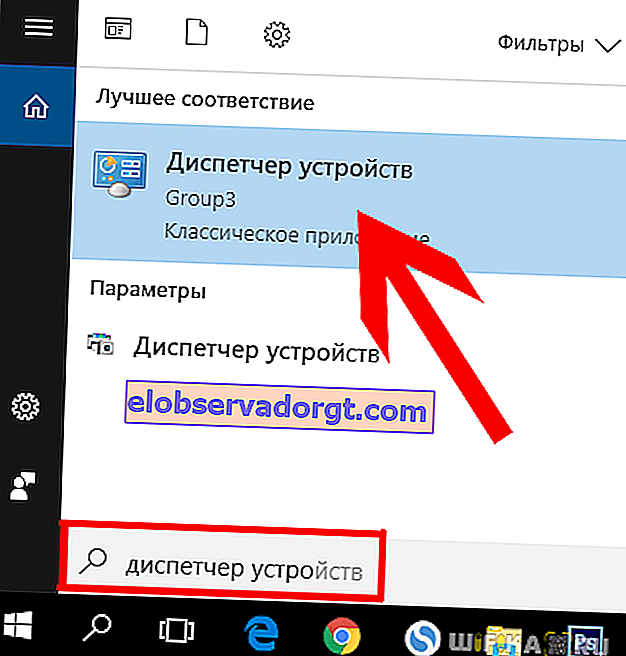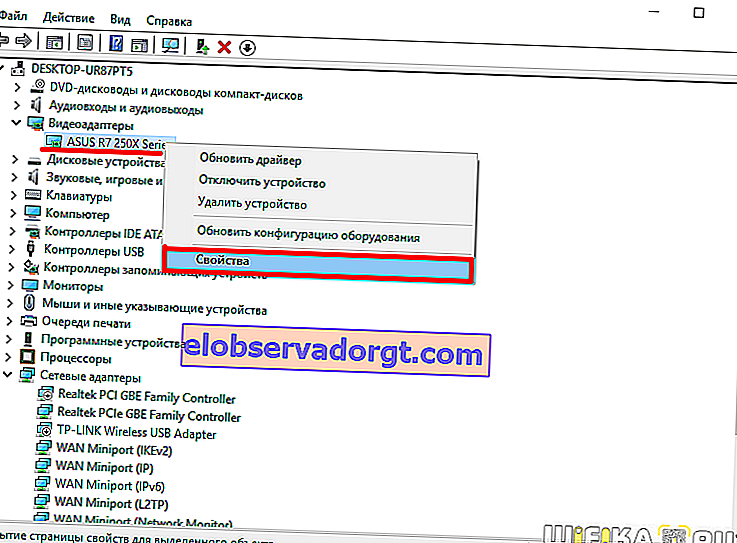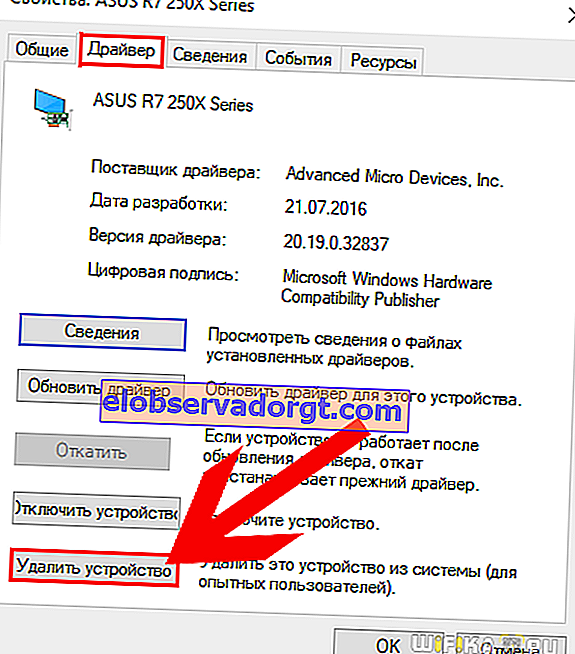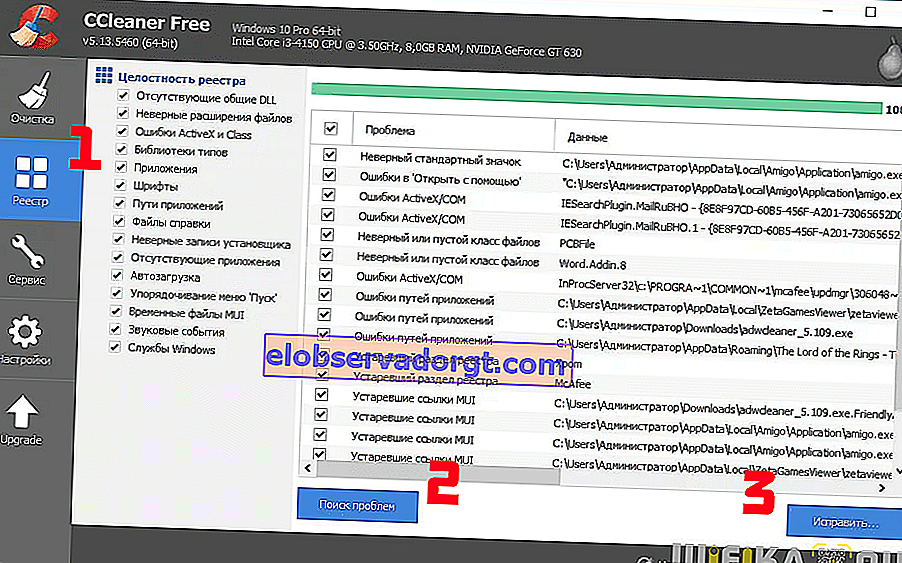A számítógép használata során, függetlenül attól, hogy így vagy úgy figyelemmel kíséri annak állapotát, előbb-utóbb hibák jelennek meg az operációs rendszer működésében. Ma az "AppHangB1" -ről beszélünk Windows rendszeren, amely leggyakrabban a játék során jelenik meg, valamint bármely olyan alkalmazás futtatásakor, amely legalább kissé erőforrásigényes - például a Sony Vegas Pro vagy akár a Firefox. Ebben a cikkben megmutatom, hogyan lehet egyszer és mindenkorra kijavítani az AppHangB1 rendszert a Windows 7 rendszeren.

Az AppHangB1 hiba lényege, hogy a grafikus adapter illesztőprogramja, vagy egyszerűen a videokártya repül a Windows-ból. Leggyakrabban azok, akik a Windows 7 engedély nélküli verzióit használják, a megjelenésétől szenvednek, 10-ben ritkábban - végül is valahogy sikerült ezzel megbirkózniuk, mivel a hackelés során a rendszeren végrehajtott változtatások nem teszik lehetővé a telepített illesztőprogramok megbízható védelmét. De azt mondhatjuk, hogy ha van AppHangB1 hibája, akkor ez még mindig szerencsés, mivel a monitoron gyakran megjelenik a híres BSOD - "kék halál képernyő".
Tehát hogyan javíthatja az AppHangB1-et?
A számítógép egyszerű újraindítása, amelyet a felhasználók leggyakrabban használnak, nem fogja kijavítani az AppHangB1 alkalmazást. Valamint az illesztőprogramok újratelepítését a meglévők fölé. Az egyetlen megbízható megoldás a Windows rendszerleíró adatbázisának tisztítása és az illesztőprogram nulláról történő telepítése. Azok, akik már régóta foglalkoznak számítógépekkel, és tudják, hogyan kell csinálni, nem olvashatják tovább. De kezdőknek még mindig azt javaslom, hogy menjen a cikk végére, és alaposan tanulmányozza át az összes képet, amelyek részletesen bemutatják, hogyan lehet kijavítani a hibát úgy, hogy az soha többé ne zavarjon.
- Először lépjen a "Keresés - Eszközkezelő" oldalra
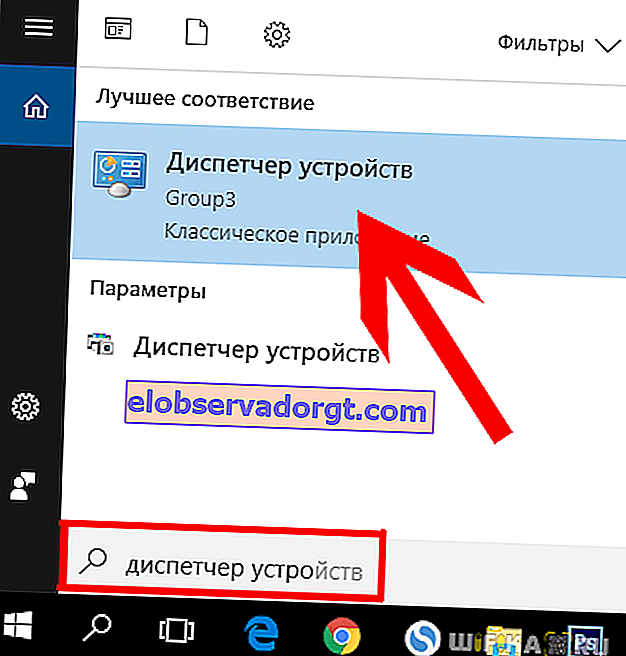
- Nyissa meg a "Videóadapterek" fát, és nézze meg a videokártya nevét. Írja le a nevét - jól fog jönni, ha később friss tűzifát keres hozzá. Most kattintson a jobb gombbal a videokártya nevére, és válassza a "Tulajdonságok" lehetőséget
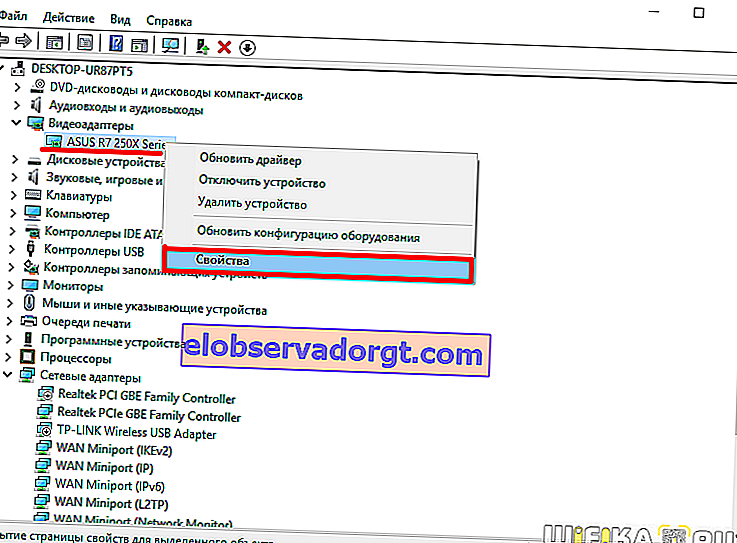
- Itt átváltunk az "Illesztőprogram" fülre, és kattintsunk az "Eszköz eltávolítása" gombra
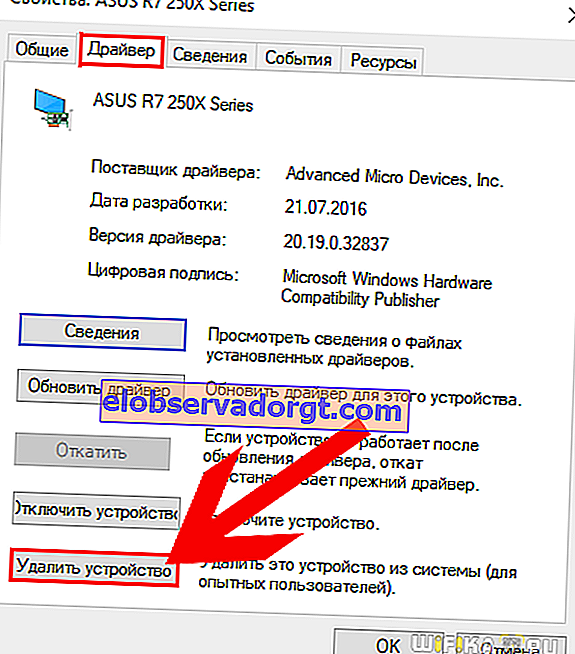
- Ezt követően a Windows felkéri Önt még néhányszor a művelet megerősítésére - mindenütt, ahol az "OK" gombra kattintunk és eltávolítjuk az illesztőprogramot.
- Ezután töltse le és telepítse a CCleaner ingyenes verzióját, lépjen a "Registry" menübe, és kattintson a "Problémák keresése" gombra. A keresés végén kattintson a "Javítás ..." gombra
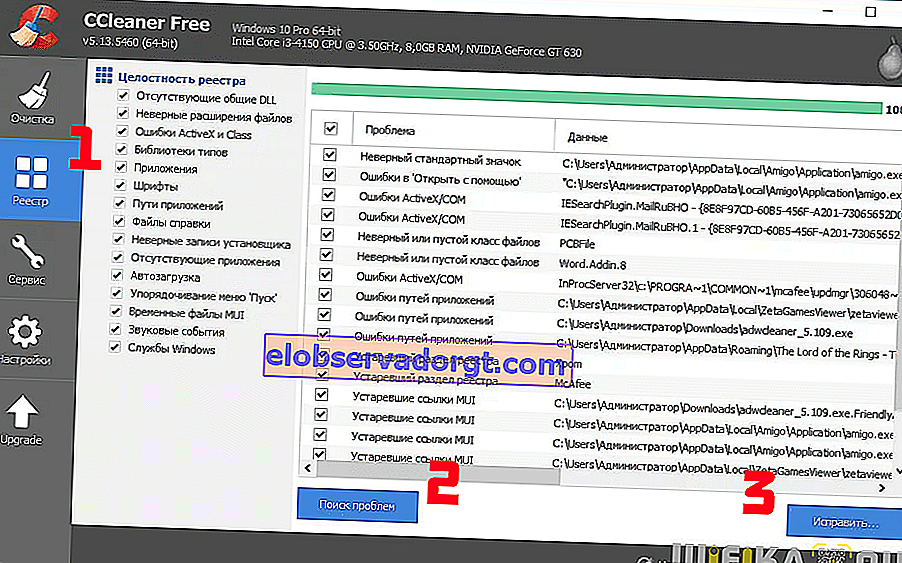
- Az utolsó lépés a videokártya illesztőprogramjának cseréje. Ehhez használhatja a gyártó hivatalos webhelyét, ahol megtalálhatja a kívánt fájlt a modell neve alapján, vagy az univerzális készletek egyikét - olvassa el többet ezekről a módszerekről egy másik cikkben
Mindezek után újraindítjuk a számítógépet - javítani kell az AppHangB1 hibát. Ha nem, akkor ajánlom az extrém intézkedések alkalmazását - a rendszer helyreállítását egy telepítő flash meghajtóról vagy a Windows 7 vagy 10 teljes újratelepítését.